Bitwar Data Recovery의 도움으로 영구적으로 삭제 된 파일을 쉽고 빠르게 복구 할 수 있습니다. 이 강력한 데이터 복구 프로그램은 컴퓨터 나 이미지, 문서 파일, 비디오, 오디오 파일, 압축 파일 등을 포함한 메모리 카드 및 플래시 드라이브와 같은 다른 저장 매체에서, 모든 종류의 파일을 복구 할 수 있습니다. 3 간단한 작업 내에서 완벽하게 당신은 그들이 영구적으로 삭제하고 생각하는 파일을 복구 할 수 있습니다. 이제 Windows 컴퓨터에서 삭제 된 파일을 복구 해보자. Mac 사용자는 Mac 버전과 유사한 단계에서 복구 작업을 수행 할 수 있습니다.
1 단계 :당신은 소프트웨어를 다운로드하여 컴퓨터 나 노트북에 Bitwar Data Recovery 소프트웨어를 설치하고 실행해야합니다. 당신은에서 다운로드 할 수 있습니다:http://kr.bitwar.net/data-recovery-software/.
참고 : 데이터를 잃어버린 파티션 / 드라이브에 설치하지 마십시오. 손실 된 파일과 데이터는 덮어 쓰게됩니다.
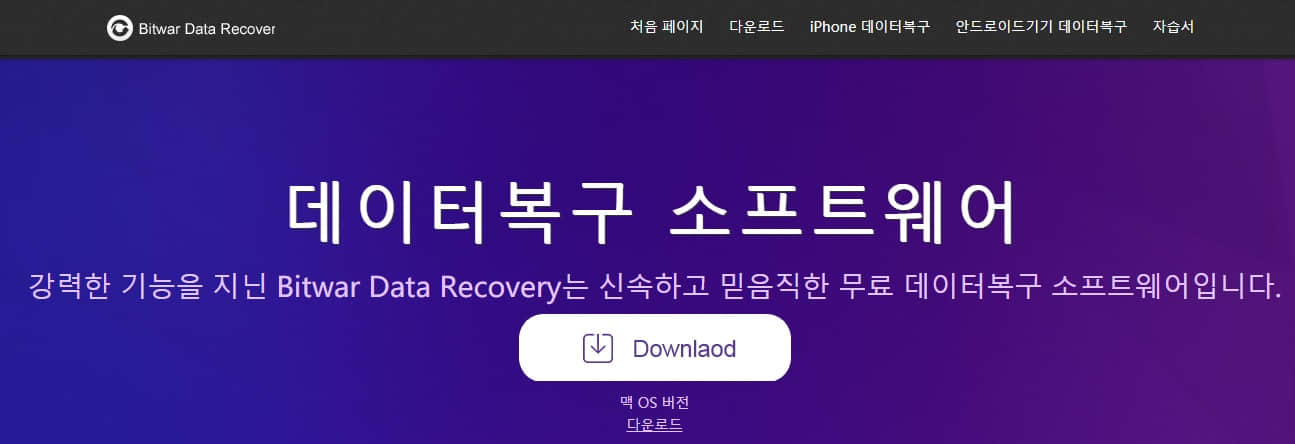
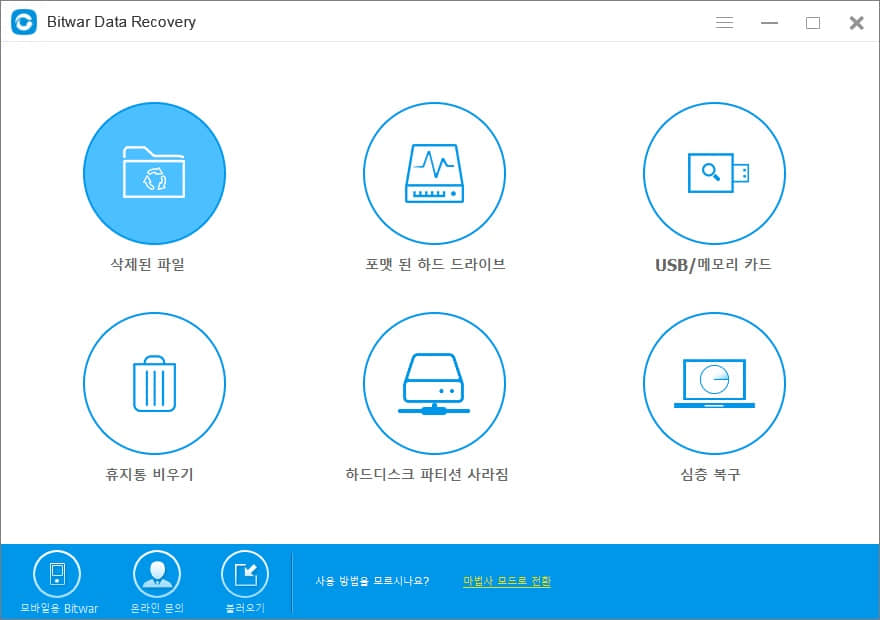
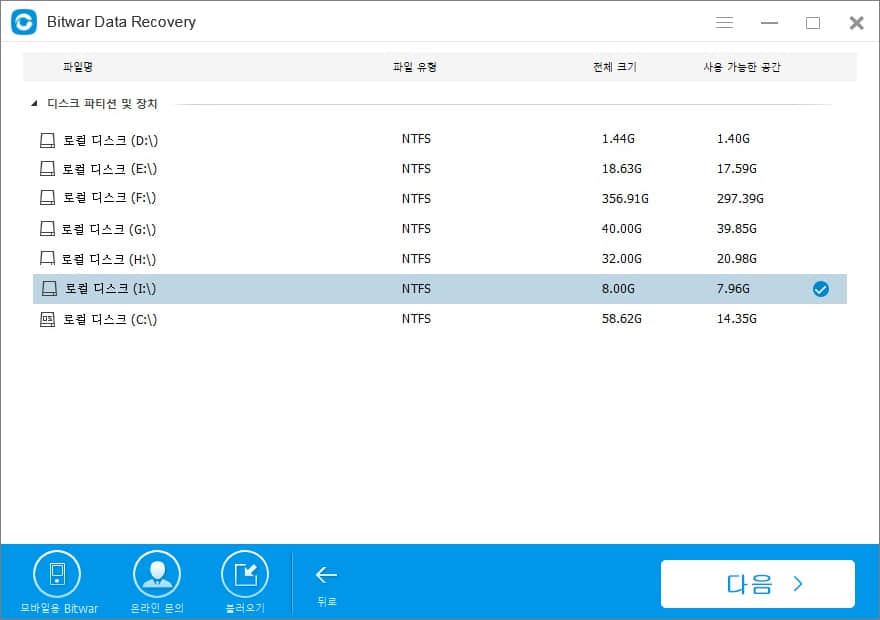
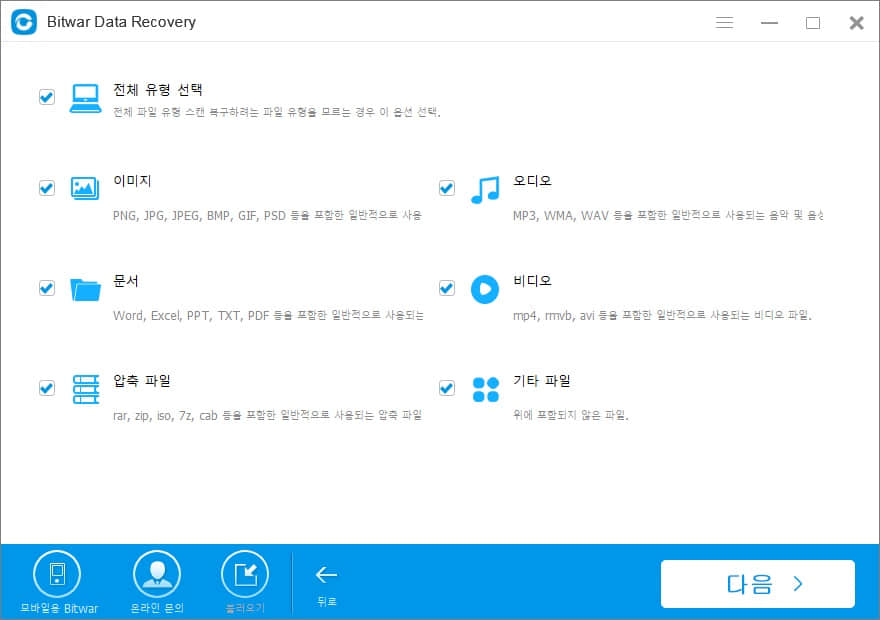
스캔 결과 인터페이스는 세 부분으로 나뉩니다. 왼쪽에는 디렉터리 트리 목록이 있습니다.이 트리 목록은 파일을 신속하게 필터링하는 3 가지 방법 (경로, 유형 및 시 날짜)을 제공합니다. 프로그램 상단에는 복구 상태를 표시하는 프로세스 표시 줄이 있습니다. 막대 옆에는 중지 및 일시 중지 버튼이 있습니다. 파일이 검색 되 면 일시 중지 또는 중지 단추를 클릭 하 고 파일을 미리 보고 복원할 수 있습니다. 중앙 창에는 선택한 파일에 대 한 축소판 및 정보를 표시 됩니다. 프로그램의 일부 특정 파일 형식을 미리보기 할 수있는 미리보기 함수을 제공합니다.
미리보기 또는 검색 후 대상 파일을 선택하고 복구 버튼을 눌러 컴퓨터 또는 저장 장치에 복구하고 저장하십시오 (데이터를 잃어버린 드라이브 나 장치에 파일을 저장하지 마십시오).
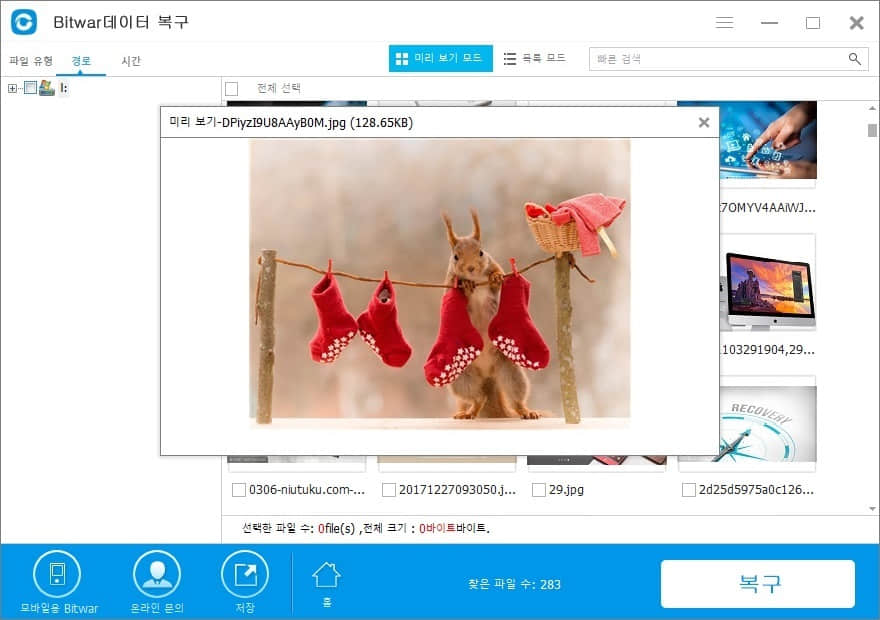
안전 대책:
●중요한 파일을 정기적으로 백업하십시오. 바이러스로 인해 하드 디스크의 파일이 지워지거나 손상된 경우에는 최근 백업이 데이터를 복구하는 유일한 방법일 수 있습니다.
●선택한 파일을 삭제하기 전에 확인하십시오.


